- Tác giả Abigail Brown [email protected].
- Public 2023-12-17 07:05.
- Sửa đổi lần cuối 2025-01-24 12:29.
Điều cần biết
- Chế độ ban đêm: Đi tới Cài đặt> Hiển thị. Nhấn vào nút chuyển đổi Chế độ ban đêmđể bật. Thiết lập lịch trình và các tùy chọn.
- Bộ lọc ánh sáng xanh: Vào Cài đặt> Hiển thị. Nhấn vào nút gạt bên cạnh Bộ lọc ánh sáng xanhđể bật. Chọn lịch trình.
- Thủ công: Vuốt xuống trên bóng Thông báo. Vuốt xuống Cài đặt nhanh. Nhấn vào Chế độ ban đêmhoặc Bộ lọc ánh sáng xanh.
Bài viết này giải thích cách sử dụng chế độ ban đêm và bộ lọc ánh sáng xanh trên điện thoại Samsung theo cách thủ công hoặc bằng cách đặt lịch trình tùy chỉnh cho một trong hai tính năng.
Cách sử dụng Chế độ ban đêm
Nếu bạn có điện thoại Samsung, bạn có hai cách để làm cho điện thoại của mình dễ đọc hơn vào ban đêm-Chế độ ban đêm của Samsung và bộ lọc ánh sáng xanh của Samsung. Cả hai đều dễ dàng bật trong menu Cài đặt nhanh. Bạn cũng có thể lên lịch để chế độ ban đêm tự động mở trong Cài đặt
- Mở Cài đặt> Hiển thị.
- Nhấn vào nút chuyển đổi Chế độ ban đêmở bên phải để Bật và Tắt chế độ Ban đêm.
-
Nếu bạn muốn hẹn giờ bật và tắt chế độ ban đêm tự động, hãy nhấn vào dòng chữ Chế độ ban đêmở bên trái.

Image - Nhấn vào nút chuyển đổi Bật theo lịch trìnhđể cho phép Chế độ ban đêm tự động bật và tắt.
-
Chọn Hoàng hôn đến mặt trời mọchoặc Lịch trình tùy chỉnhđể đặt thời gian của riêng bạn để Bật hoặc Tắt.
-
Nếu bạn chọn một lịch trình tùy chỉnh, hãy nhấn vào Thời gian bắt đầuvà Thời gian kết thúcđể thay đổi những thời gian đó nếu bạn muốn.
Bạn luôn có thể bật và tắt chế độ Ban đêm theo cách thủ công, ngay cả khi bạn đã đặt lịch.

Image
Cách sử dụng Bộ lọc ánh sáng xanh của Samsung
Bạn cũng có thể bật và tắt bộ lọc ánh sáng xanh trong Cài đặt.
- Mở Cài đặt> Hiển thị.
- Nhấn vào nút gạt ở bên phải cho Bộ lọc ánh sáng xanhđể Bật và Tắt tính năng.
-
Để thiết lập lịch hàng ngày để Bật và Tắt bộ lọc ánh sáng xanh và điều chỉnh độ mờ của bộ lọc, hãy nhấn vào các từ Bộ lọc ánh sáng xanhở bên trái.

Image -
Nếu bộ lọc ánh sáng xanh đang bật, bạn có thể điều chỉnh Độ mờcủa bộ lọc để cho phép nhiều hơn hoặc ít hơn ánh sáng xanh khi bạn thấy phù hợp.
- Để đặt lịch hàng ngày cho bộ lọc, hãy nhấn vào Bật theo lịch, sau đó chọn Hoàng hôn đến mặt trời mọchoặc Lịch trình tùy chỉnh, như mong muốn.
-
Nếu bạn chọn lịch trình tùy chỉnh, hãy nhấn vào Thời gian bắt đầuvà Thời gian kết thúcđể đặt thời gian Bật và Tắt bộ lọc.

Image
Cách Bật Chế độ Ban đêm hoặc Bộ lọc Ánh sáng Xanh theo cách thủ công
Cách dễ nhất để bật chế độ ban đêm hoặc bộ lọc ánh sáng xanh là chỉ cần vuốt xuống bóng Thông báo. Vuốt xuống lần thứ hai để hiển thị các biểu tượng Cài đặt nhanh- đó là những biểu tượng cho phép bạn Bật và Tắt dịch vụ trên điện thoại của mình (như Wi-Fi, Bluetooth, đèn pin, v.v.) Vuốt sang phải cho đến khi bạn xác định vị trí Chế độ ban đêmhoặc Bộ lọc ánh sáng xanhvà chạm vào nó một lần để Bật. Nhấn lại để tắt.
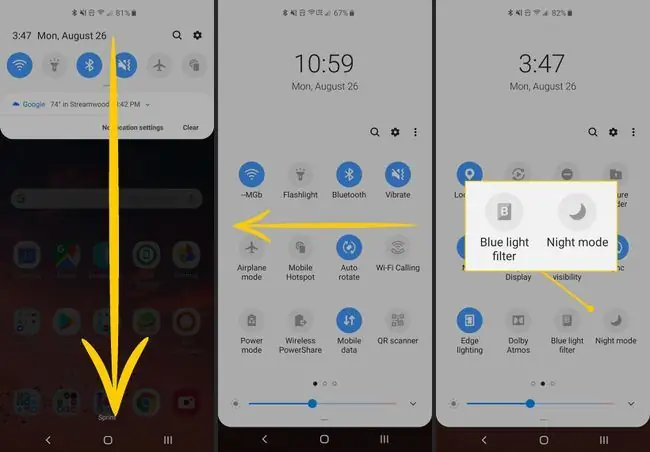
Sự khác biệt giữa Chế độ ban đêm của Samsung và Bộ lọc ánh sáng xanh
Chế độ ban đêm thay đổi các yếu tố giao diện người dùng của điện thoại thành màu sắc nghịch đảo của chúng - trắng trở thành đen, v.v. Chế độ này sử dụng chế độ ban đêm của Android được giới thiệu ban đầu trong Android Pie. Nó có thể làm cho điện thoại của bạn ít sáng hơn vào ban đêm và dễ đọc hơn. Tuy nhiên, chế độ ban đêm không hoạt động trên tất cả các ứng dụng. Ví dụ: Amazon Shopping và thậm chí cả Samsung He alth của Samsung không tuân theo các nguyên tắc của chế độ ban đêm. Thật không may, nó bị đánh trúng hoặc bỏ lỡ như những gì hoạt động và những gì không.
Bộ lọc ánh sáng xanh ảnh hưởng đến đầu ra của màn hình. Lợi ích là nó hoạt động trên toàn cầu vì nó không dựa vào các ứng dụng tuân theo một nguyên tắc. Nó chỉ làm giảm đầu ra ánh sáng xanh bất kể những gì trên màn hình của bạn. Bộ lọc ánh sáng xanh sẽ không làm cho màn hình của bạn mờ đi như chế độ ban đêm, nhưng các nghiên cứu cho thấy rằng lọc ánh sáng xanh có thể giúp bạn dễ ngủ hơn và ngủ ngon hơn.
Cả hai chế độ đều có thể đỡ mỏi mắt và nhạy cảm với ánh sáng trong những giờ tối.
Bộ lọc ánh sáng xanh và chế độ ban đêm của Samsung hơi khác một chút so với chế độ ban đêm đi kèm với Android Pie. Chúng được thiết kế để giúp màn hình của bạn dễ đọc hơn khi mặt trời lặn. Chế độ ban đêm của Samsung làm tối các phần tử trên màn hình để khi trời tối, màn hình sáng của điện thoại sẽ không bị sốc. Bộ lọc ánh sáng xanh là một giải pháp phần mềm giúp giảm lượng ánh sáng xanh phát ra từ màn hình của bạn.






